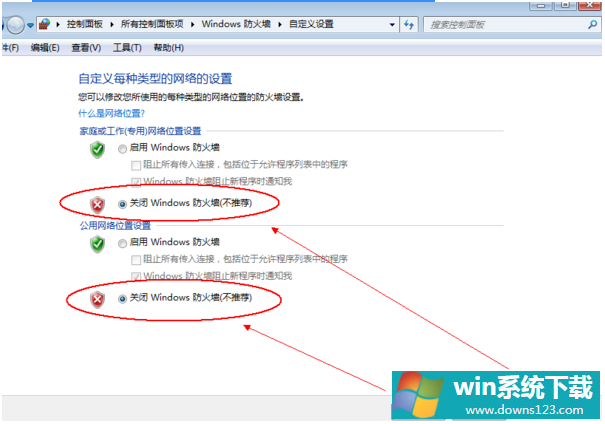Win10专业版关闭防火墙怎么操作?
分类:win10教程 2021-08-08
导读: Win10专业版关闭防火墙怎么操作?--Win10专业版自带的防火墙能有效保证电脑安全,有时我们不得不暂时关闭防火墙,比如说在系统重装过程中,如不关闭防火墙容易导致安装失败,Win10专业版关闭防火墙怎么操作?系统之家小编分享一下Win10专业版关...
Win10专业版自带的防火墙能有效保证电脑安全,有时我们不得不暂时关闭防火墙,比如说在系统重装过程中,如不关闭防火墙容易导致安装失败,Win10专业版关闭防火墙怎么操作?系统之家小编分享一下Win10专业版关闭防火墙操作方法给大家。
方法如下
1、【win】【r】打开运行,键入【control】回车打开【控制面板】。
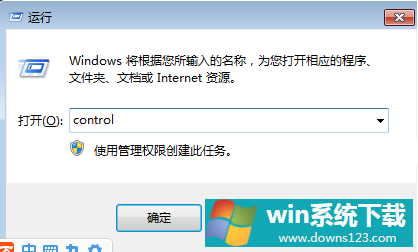
2、进入【控制面板】主页后,选择【windows防火墙】。
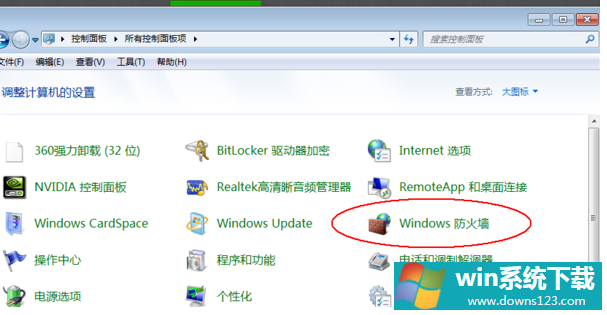
3、选择打开或关闭windows防火墙。
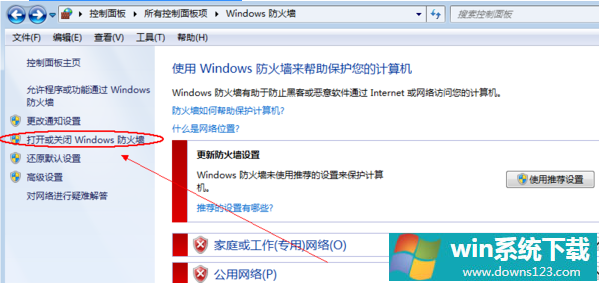
4、选择【关闭windows防火墙(不推荐)】,点击【确定】,重启电脑即可。